如何阻止 Windows 11 升级
微软正在向所有拥有兼容 Windows 10 PC 的用户发布 Windows 11。免费升级——听起来很棒!
但是,有一个问题。如果你对 Windows 11 不感兴趣,你将被迫阻止 Windows 11 升级。您可能不喜欢新的用户界面,或者某个硬件或软件不兼容。您可能只是不想切换。
不管是什么原因,如果你是一个快乐的 Windows 10 用户,那么有一种方法可以在你的 PC 上阻止 Windows 11。有两种方法可以做到这一点——通过修改注册表或在 Windows 10 Pro 及更高版本上使用组策略。
如何使用注册表阻止 Windows 11 升级
如果您使用的是 Windows 10 家庭版(或专业版),则可以通过调整注册表来阻止 Windows 11 升级。
注意:以下步骤涉及入侵注册表,这不适合胆小的人。如果您不正确地更改或调整值,可能会导致系统不稳定或无法使用。在开始之前,请备份注册表、创建还原点或进行完整备份,以便在出现问题时恢复计算机。
要使用注册表阻止 Windows 升级,请使用以下步骤:
- 点击Windows 键 + R键盘快捷键以启动“运行”对话框。
- 键入regedit并按 OK。
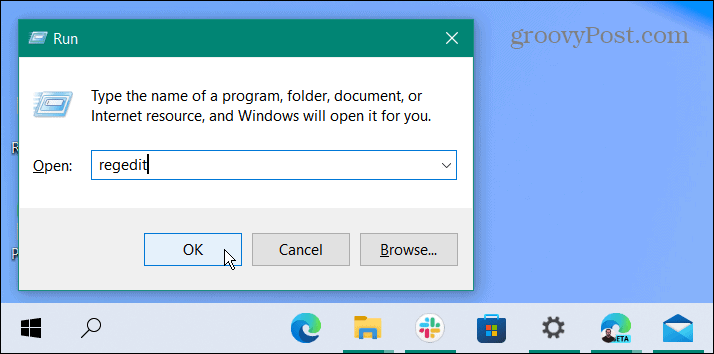
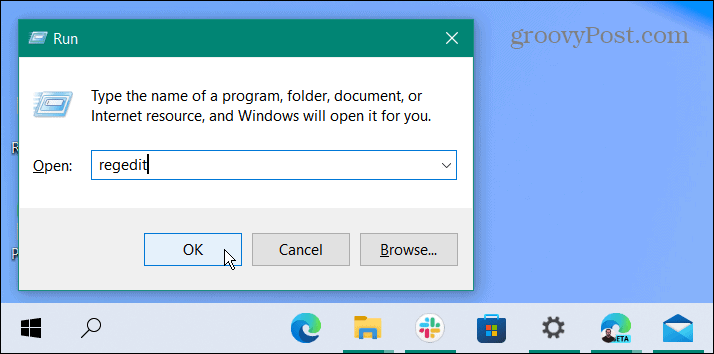
- 当注册表编辑器打开时,导航到以下路径:
计算机\\HKEY_LOCAL_MACHINE\\SOFTWARE\\Policies\\Microsoft\\Windows\\WindowsUpdate
- 如果您没有看到WindowsUpdate目录,请右键单击Windows 文件夹并选择New > Key并将其命名为WindowsUpdate。
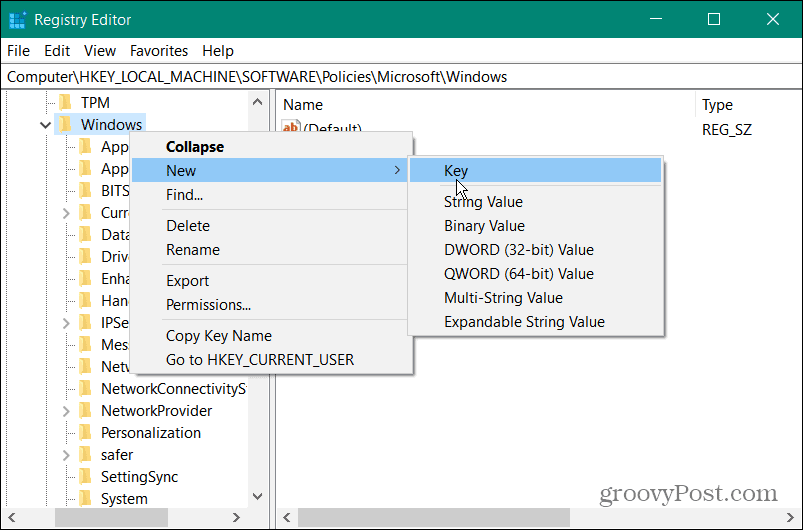

- 右键单击右窗格并选择New > DWORD (32-bit) Value。
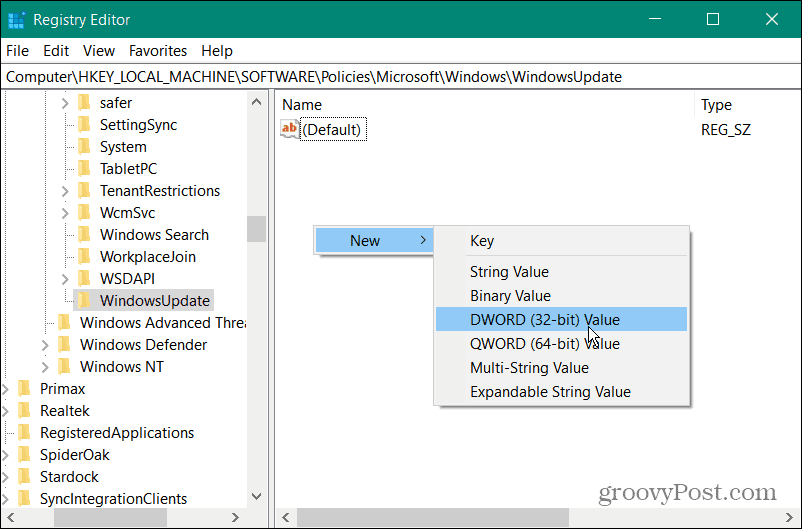

- 现在,将值命名为TargetReleaseVersion。
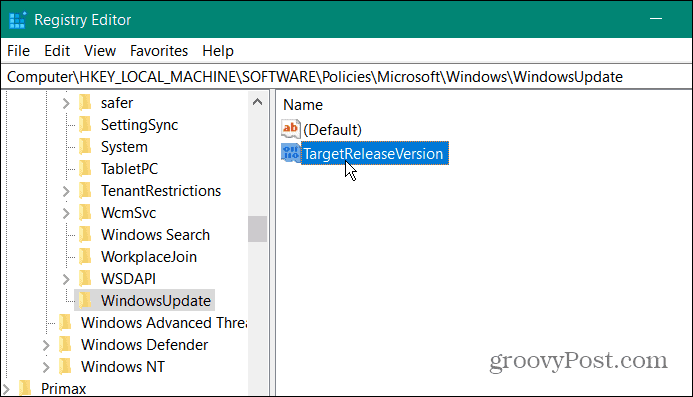

- 双击您创建的TargetReleaseVersion值并将其值数据1并单击OK。
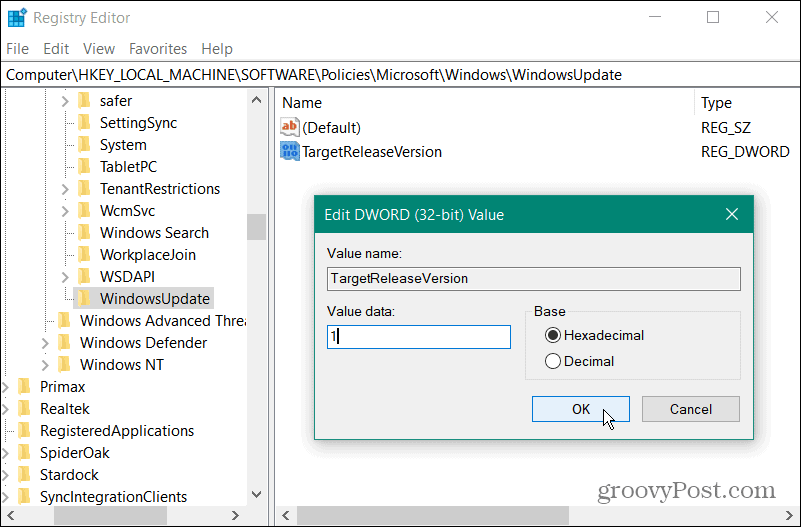

- 接下来,右键单击右窗格并选择New > String Value。
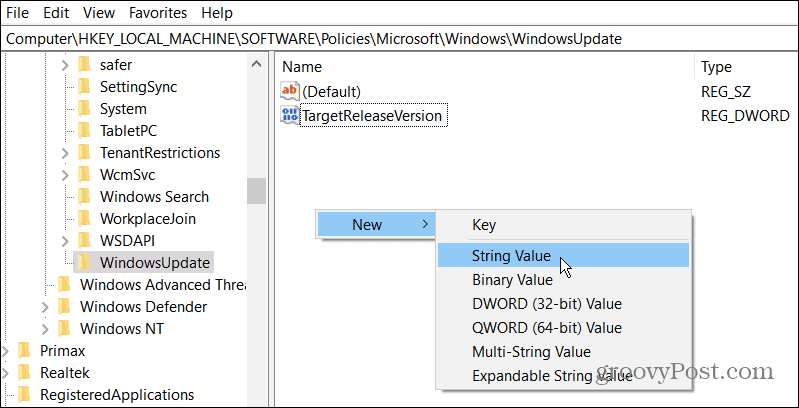

- 将字符串值命名为TargetReleaseVersionInfo。
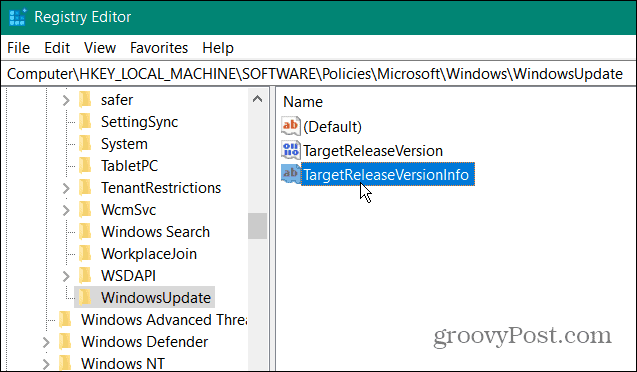

- 现在,您需要输入要继续使用的 Windows 10 版本。要查找您当前的版本,请按Windows 键 + R,键入winver并单击OK。
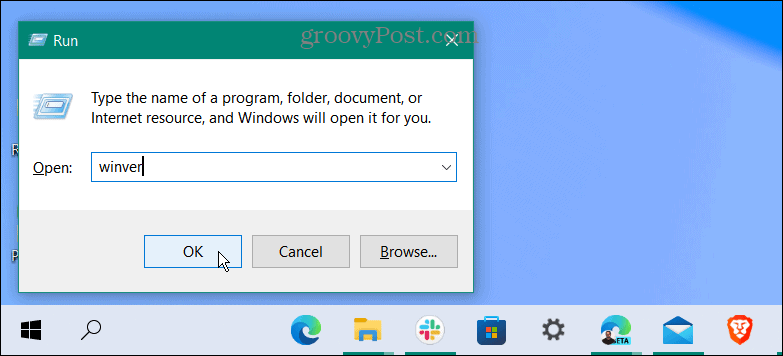

- 出现关于 Windows屏幕,显示您的 Windows 10 版本。在本例中,它是21H2版本。
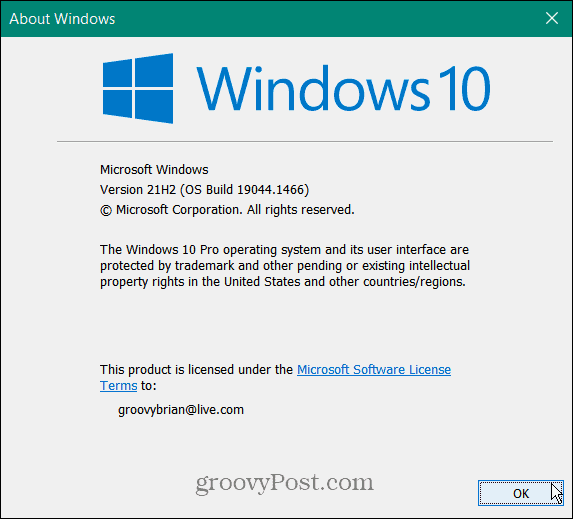

- 现在您有了自己的 Windows 版本,返回注册表并双击TargetReleaseVersionInfo,在数值数据字段中输入您的版本号,然后单击OK。
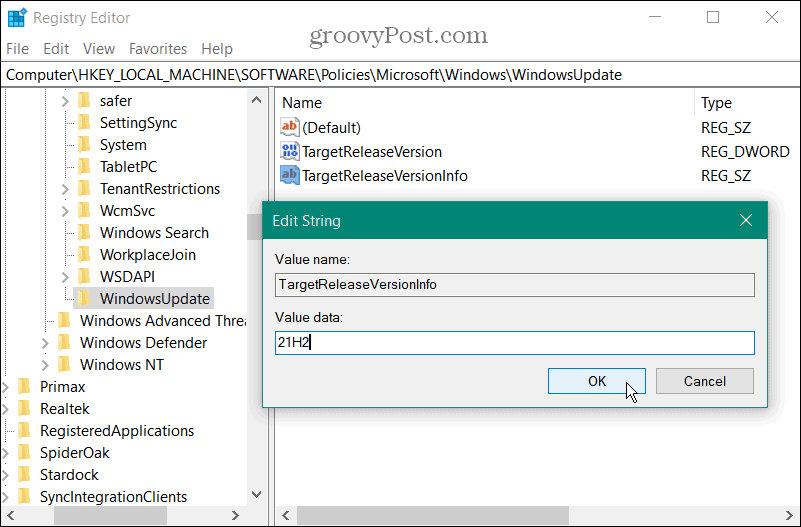

输入正确的值后,退出注册表编辑器并重新启动您的 PC。您的系统现在将阻止21H2之后的任何更新(撰写本文时的最新版本)。请注意,这不会阻止定期的每月累积更新——只是版本升级,包括 Windows 11。
如果 Microsoft 发布较新版本的 Windows 10,请使用上述步骤,但为TargetReleaseVersionInfo提供新版本号。
使用组策略阻止 Windows 11 升级
如果您运行的是 Windows 10 专业版或更高版本,则可以使用组策略编辑器来阻止 Windows 11 升级。
要通过组策略阻止升级,请使用以下步骤:
- 按Windows 键 + R启动“运行”对话框。
- 键入gpedit.msc并单击确定。
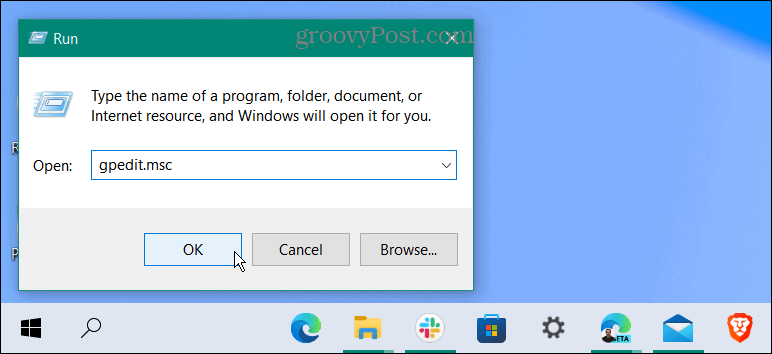

- 当组策略编辑器打开时,导航到以下路径:
Local Computer Policy > Computer Configuration > Administrative Templates > Windows Components > Windows Update > Windows Update for Business
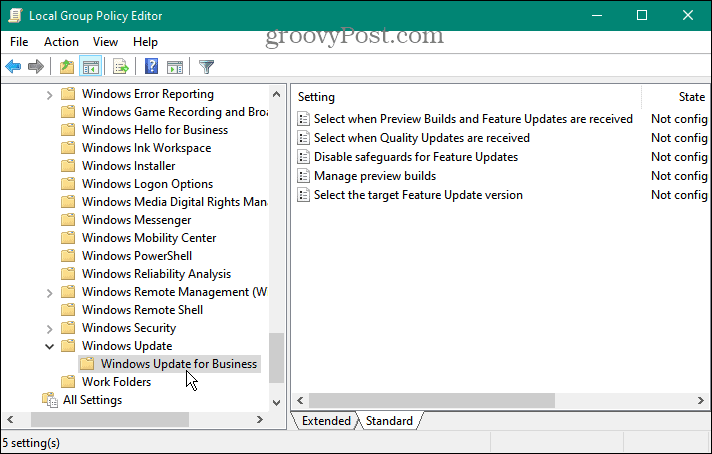

- 双击右侧面板中的选择目标功能更新版本。
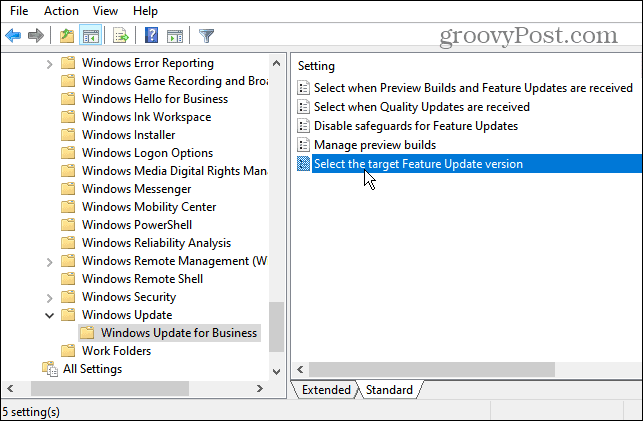

- 将其设置为已启用,然后在“功能更新的目标版本”字段中输入要保留的 Windows 10版本。在本例中,我们停留在21H2 —单击Apply和OK。
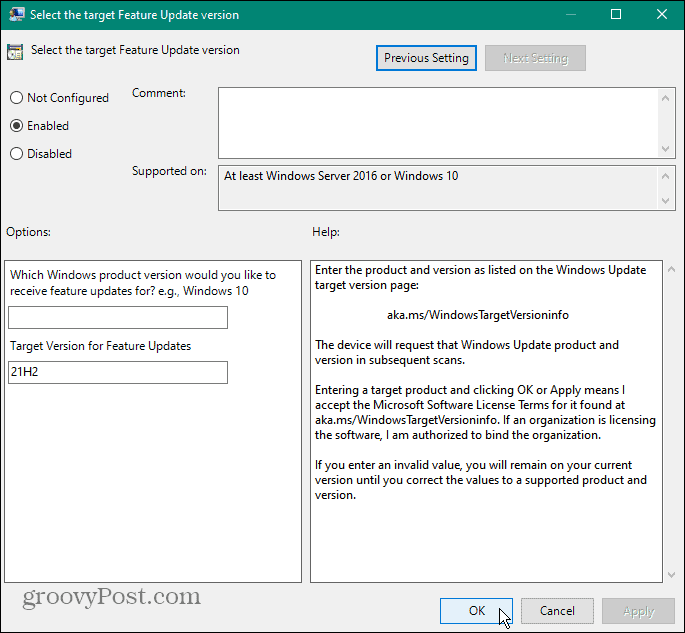

- 关闭组策略编辑器并重新启动您的 PC。展望未来,您将获得每月累积更新,但不会获得 Windows 11 升级。
升级到 Windows 11(或不升级)
如果您运行的是 Windows 10 家庭版或专业版,则可以使用上述步骤阻止 Windows 11 升级。此选项也将阻止其他用户升级您的系统。
并非所有拥有兼容硬件的人都已为 Windows 11 做好准备,他们希望防止意外升级。您不想早上醒来发现您的 PC 上正在运行 Windows 11。Windows 11 确实有一个大修和抛光的“类似 macOS”的用户界面。
它还包括一些有趣的功能,例如改进的虚拟桌面和Android 应用程序集成,但这可能不足以影响您。因此,您可以坚持使用 Windows 10,并考虑在几年内进行升级。同样重要的是要注意,如果您试用 Windows 11 几天并且您不是粉丝,您可以选择回滚到 Windows 10。
